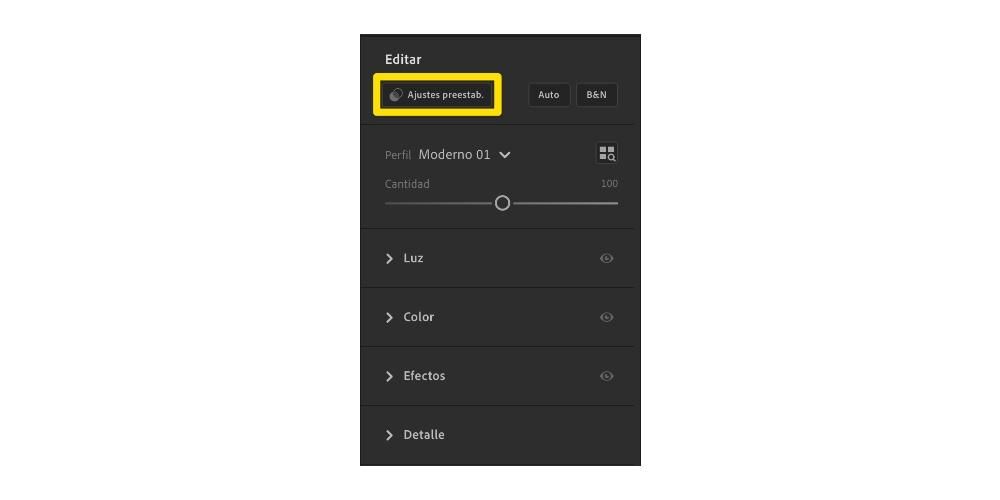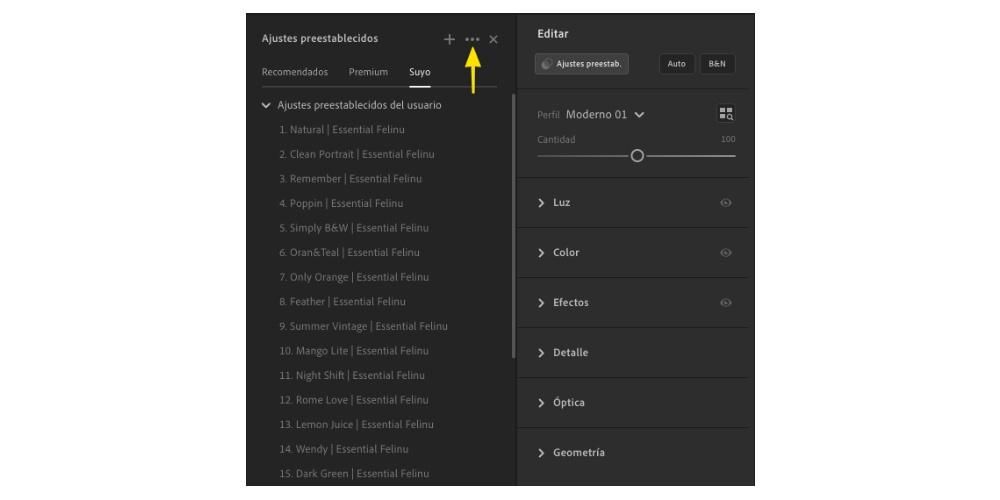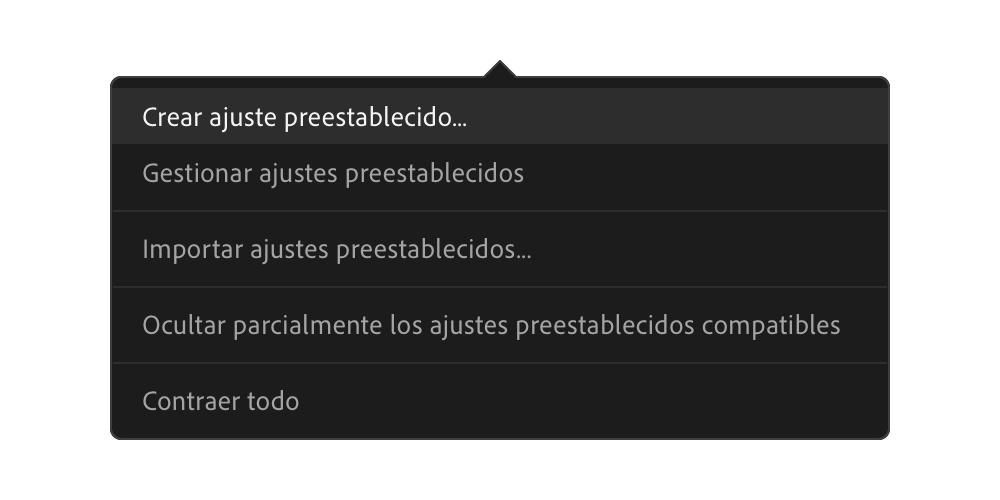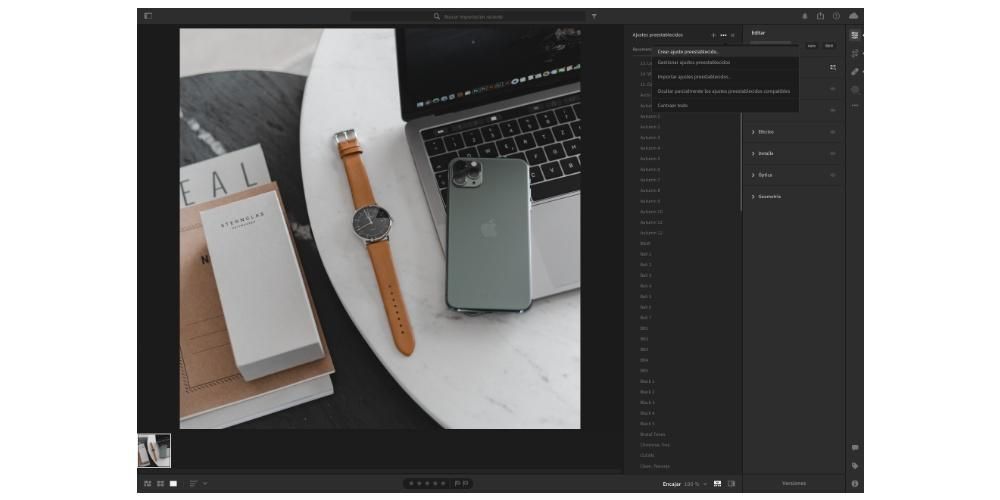Um dos aplicativos mais usados no mundo para editar fotos é o Lightroom e, sem dúvida, um dos motivos é a facilidade de poder usar as diferentes predefinições que você mesmo pode adicionar ou criar. Bem, é exatamente isso que queremos dizer neste post, como você pode adicionar ou criar predefinições no Lightroom, seja um Mac, um iPad ou um iPhone.
O que é uma predefinição?
Antes de entrar em tudo o que temos para lhe dizer neste post, você pode estar na posição de não saber o que é uma predefinição, e a primeira coisa que queremos fazer é responder a essa pergunta. Uma predefinição, à qual você também pode chamá-lo de filtro , não passa de várias configurações de edição que são aplicados a uma fotografia.
No Lightroom já existem presets instalados por padrão e que você pode usar livremente com todas as suas fotos. No entanto, sendo um aplicativo voltado para um público um pouco mais profissional, ele oferece a vantagem de ser capaz de criar suas próprias predefinições o adicione os de outros usuários, já que muitos profissionais de edição de vídeo compartilham ou vendem essas predefinições criadas por eles mesmos.
Então você pode criá-los
Desde o início, certamente ao abrir o aplicativo Lightroom, parecerá que ele possui um aspecto muito profissional e que pode ser difícil usá-lo com facilidade. A realidade é muito diferente, e em poucos minutos você pode assumir o controle dela. Entre todas as ações que este aplicativo profissional de edição de fotos permite realizar, sem dúvida uma das funções principais é a possibilidade de adicionar predefinições e criá-las, que é o que vamos focar agora.
Como mencionamos anteriormente, um preset nada mais é do que um conjunto de ajustes que são aplicados a uma fotografia. A vantagem de poder criá-los é que cada usuário tem liberdade criativa para poder adicionar quantas predefinições quiser e com as configurações que deseja ter em cada uma delas. Portanto, o primeiro passo e mais importante criar um preset é aplicar uma série de ajustes em uma fotografia, ou seja, editar uma foto que você importou para o Lightroom. Aqui está uma lista dos diferentes parâmetros de uma fotografia que você pode editar no Lightroom.

- Exposição
- Contraste
- iluminações
- Tons
- Brancos
- Negros
- curva de pontos
- Temperatura
- Matiz
- Intensidade
- Saturação
- misturador de cores
- gradação de cores
- Textura
- Clareza
- névoa clara
- Ponto de bala
- Granulado
- Foco
- redução de ruído
- redução de ruído de cor
- remover aberração cromática
- Ativar correções de lente
- Elimine as franjas
- vertical
- Distorção
- Vertical
- Horizontal
- Girar
- Aparência
- Escala
- Deslocamento X
- Deslocamento Y
- Clique em Predefinições .
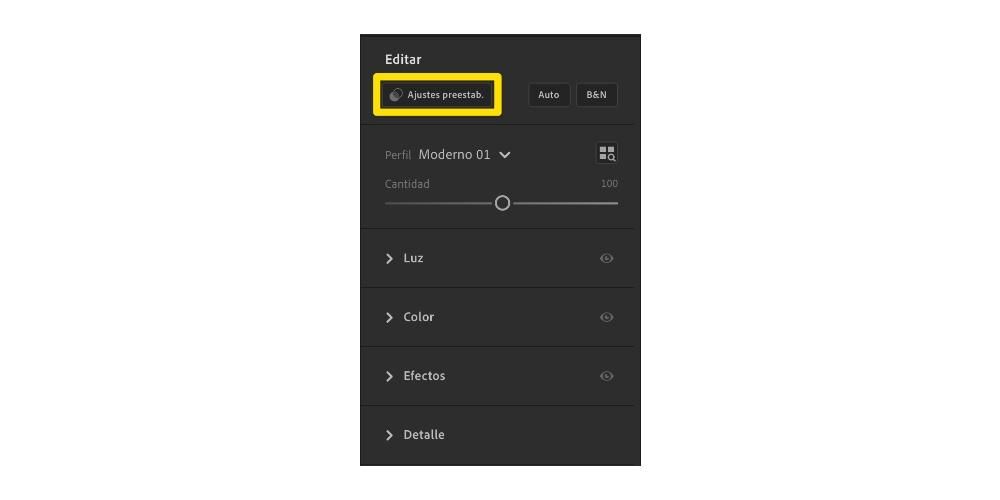
- Clique no três pontos que aparecem no menu exibido.
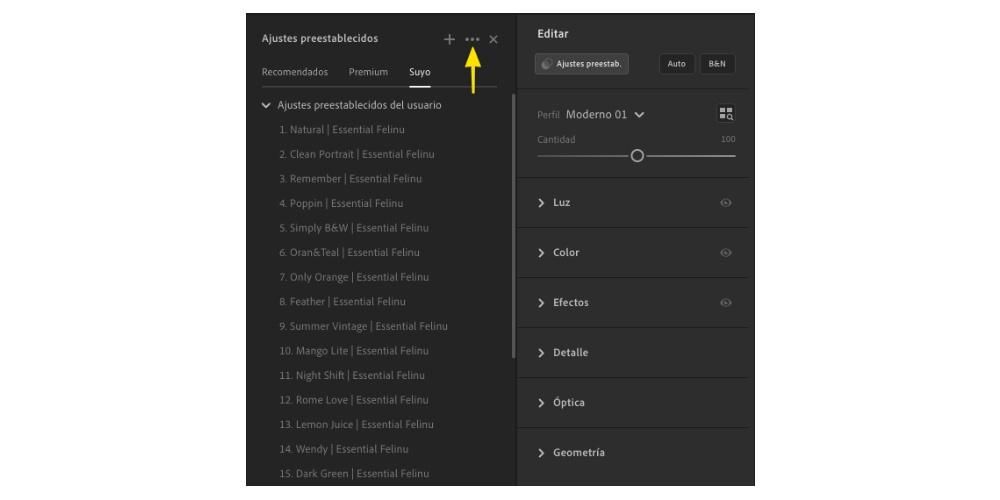
- Escolher Criar predefinição
-
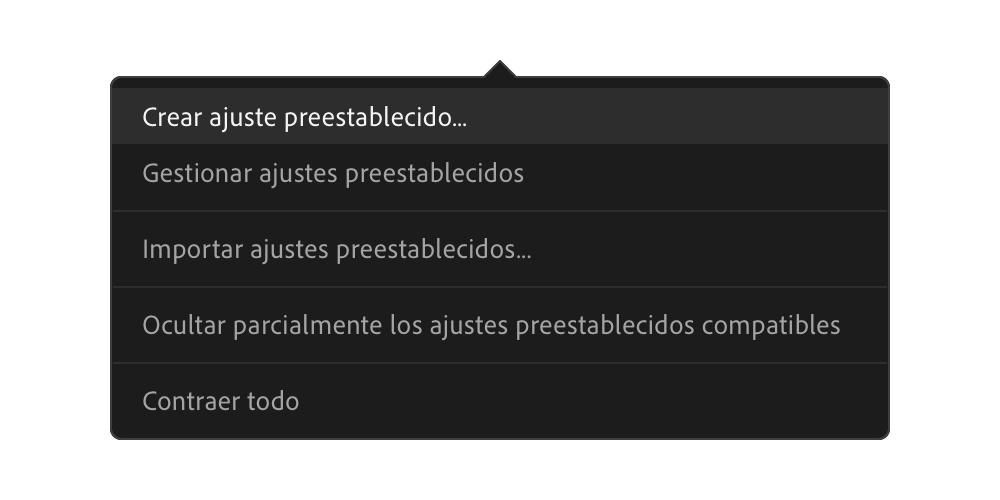
- Escreva um nome para sua predefinição.
- Clique em Salvar.
- Clique no três pontos localizado no canto superior direito.
- Escolher Criar predefinição .
- Digite o nome que você deseja dar à predefinição.
- Pressione o visto localizado no canto superior direito da tela.
- No Lightroom, clique em adicionar fotos .
- Clique em revisão para importar .
- Clique em Adicionar 1 foto .
- Exibir o menu de Editar .
- Clique em Predefinições .
- Clique no três pontos que aparecem no menu exibido.
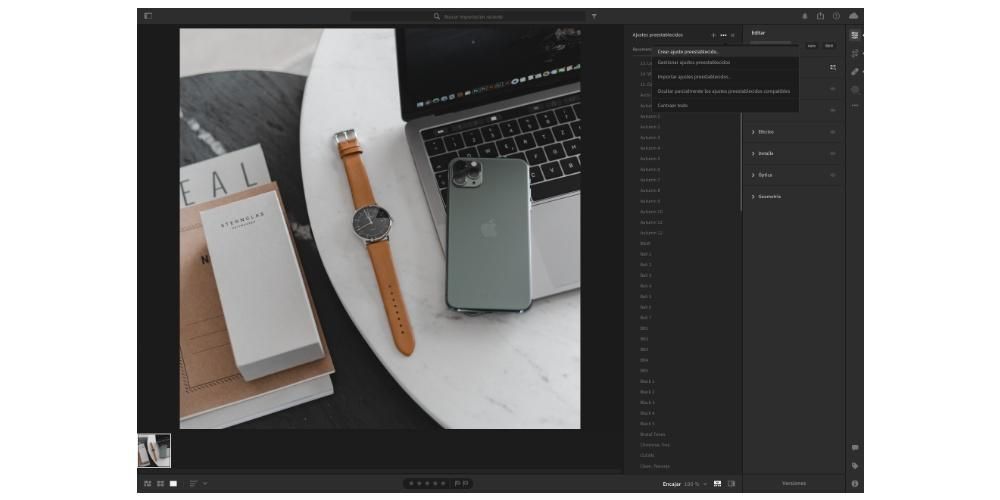
- Escolher Criar predefinição .
- Escreva um nome para sua predefinição.
- Clique em Salvar.
- Clique no ícone compartilhar e selecione Lightroom .
- Clique em Inicie o Lightroom agora .
- Clique no três pontos localizado no canto superior direito.
- Escolher Criar predefinição .
- Digite o nome que você deseja dar à predefinição.
- Pressione o visto localizado no canto superior direito da tela.
no Mac
Depois de terminar de editar e modificar todos os parâmetros que você queria dentro de sua fotografia, só resta realizar os passos correspondentes para poder salvar esses ajustes dentro de uma predefinição, de modo que quando você quiser editar uma fotografia com esses mesmos ajustes, pois você só precisa usá-lo e não precisa editar a foto novamente. As etapas no Mac são as seguintes.
No iPhone e iPad
Da mesma forma que no Mac você pode criar predefinições de qualquer edição que tenha feito em uma fotografia, esse processo também pode ser realizado no iPhone ou no iPad e, além disso, as etapas são exatamente as mesmas em ambos os dispositivos. Como você pode ver abaixo, é extremamente simples e depois de editar a foto, para gerar uma predefinição com essas configurações, basta seguir os seguintes passos.

Etapas para adicionar uma predefinição no Lightroom
Um dos grandes pontos a favor deste aplicativo é que ele permite que você edite como um profissional , mas sem realmente precisar ser, já que para tanto você só precisa dos presets usado por profissionais de edição de fotos. Felizmente, há muitos que compartilham ou até vendem ao público os presets que eles mesmos usam para seu trabalho, então, uma vez comprados, basta adicioná-los no Lightroom.
As etapas para fazer isso no Mac e no iPhone ou iPad são muito simples, mas você deve ter algo em mente, e é isso, para obter essas configurações de edição, você precisará ter uma foto em formato RAW tem essas predefinições. Normalmente, o que os profissionais fazem é fornecer diferentes fotos RAW que contêm as diferentes predefinições que o usuário pagou ou simplesmente baixou.
Faça no Mac
Depois de obter os arquivos em formato RAW que contêm as configurações de edição que você deseja obter para salvar em uma predefinição, as etapas para concluir esta tarefa não diferem muito das etapas que explicamos anteriormente para adicionar um predefinição de foto que você já editou. Aqui explicamos como fazer.
Faça no iPhone e iPad
Agora passamos para o iPhone ou iPad, e realmente o processo é exatamente o mesmo, ou pelo menos muito parecido com o que acabamos de falar para o Mac. Você só precisa ter o arquivo ou fotografia acessível em formato RAW, seja de suas fotos da galeria ou do aplicativo Arquivos. Depois de ter a fotografia bem localizada e acessível, as etapas que você deve realizar são as seguintes.